pe是windows运行环境,可以写入U盘制作成pe启动盘,pe可以用来安装操作系统,非常强大。那么,如何在pe下安装win7系统呢?还不知道的小伙伴快来跟随本期教程一起学习吧。
pe安装win7系统步骤图解
1.根据安装准备的教程制作好pe启动盘,然后把下载的win7系统镜像iso直接复制到U盘pe中,镜像大于4G也可以放进去。
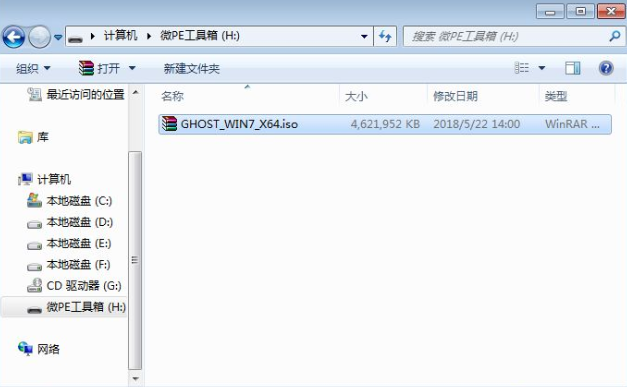
2.在需要装win7系统的电脑上插入微pe工具箱,重启过程中不停按F12或F11或Esc等启动快捷键调出启动菜单,选择识别到的U盘选项,一般是带有USB的选项,或者是U盘的品牌名称,比如Toshiba、Sandisk或者Generic Flash Disk。如果同时出现两个U盘项,选择不带uefi的项,表示在legacy模式下安装,选择之后按回车键。
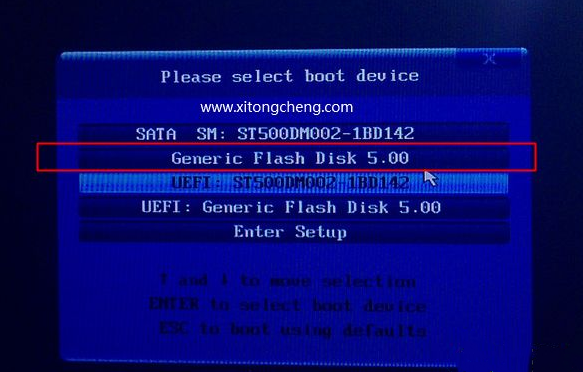
3.进入到pe系统,如果不需要全盘重新分区,直接执行第6步,如果打算重新分盘,双击桌面上的【分区工具DiskGenius】,右键HD0整个硬盘,选择【快速分区】。
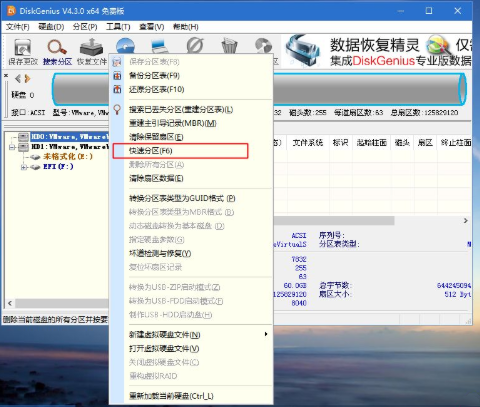
4.默认是MBR分区表类型,设置分区数目、分区大小,卷标为【系统】的表示系统盘(C盘),建议60G以上,如果是固态硬盘,勾选【对齐分区到此扇区数的整数倍】,默认2048即可4k对齐,选择4096也可以,最后点击确定。
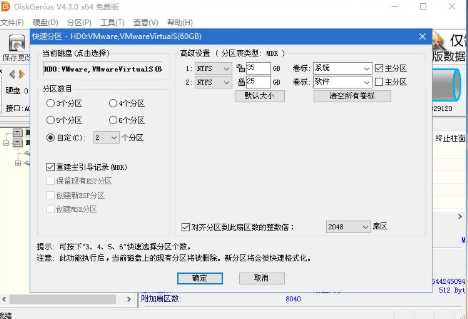
5.执行硬盘重新分区过程,等待一会儿即可,分区之后,如图所示,如果盘符错乱,右键选择更改驱动器路径,自行修改。
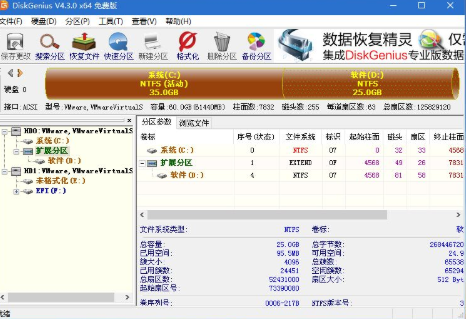
6.完成分区之后,打开此电脑—微pe工具箱,右键点击win7系统iso镜像,选择【装载】,如果没有装载,则右键—打开方式—资源管理器打开。
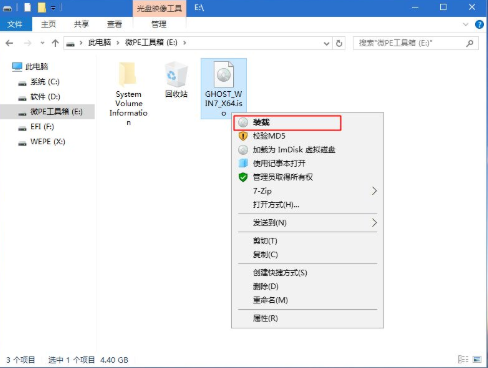
7.win10pe支持直接打开iso镜像,如图所示,运行绿色图标【双击安装系统】。
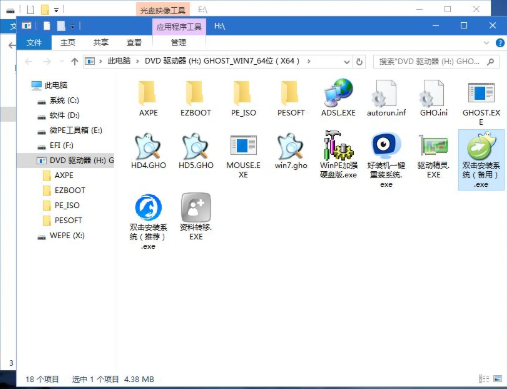
8.选择【还原分区】,GHO WIM ISO映像路径自动提取到gho文件,安装位置是通常是C盘,建议看仔细点,可能不是显示C盘,可以根据卷标或总大小来判断,最后点击确定。
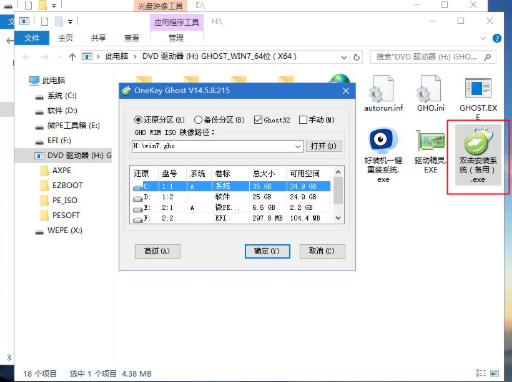
9.弹出提示框,勾选【完成后重启】和【引导修复】,点击是。
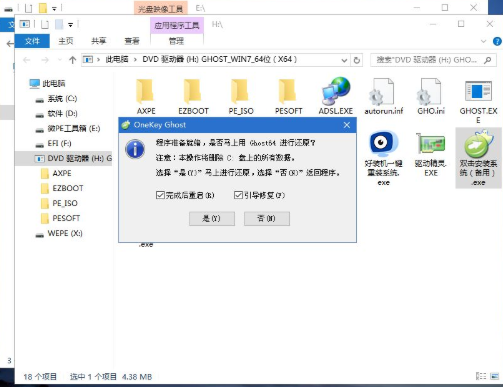
10.在这个界面中,执行win7系统安装部署到C盘的过程,等待进度条。
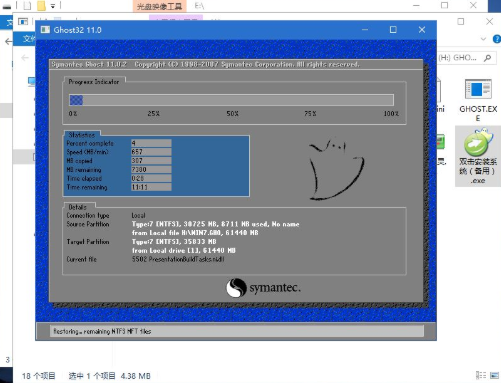
11.操作完成后自动重启,重启时拔出U盘,进入这个界面,执行win7系统组件、驱动安装、系统配置和激活过程。
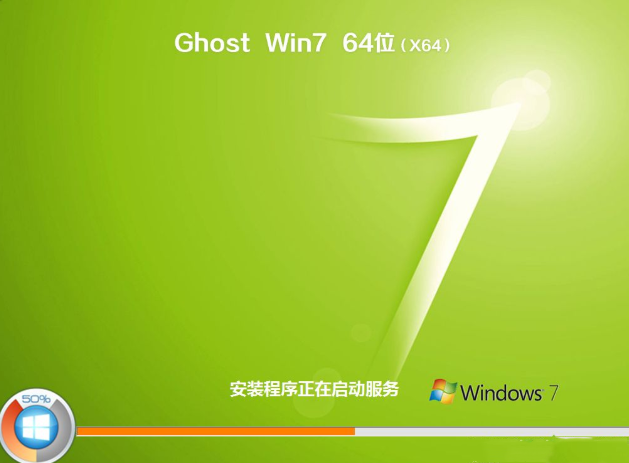
12.之后还会再重启一次,为首次使用计算机做准备,最后重启进入系统桌面,win7系统安装完成。
